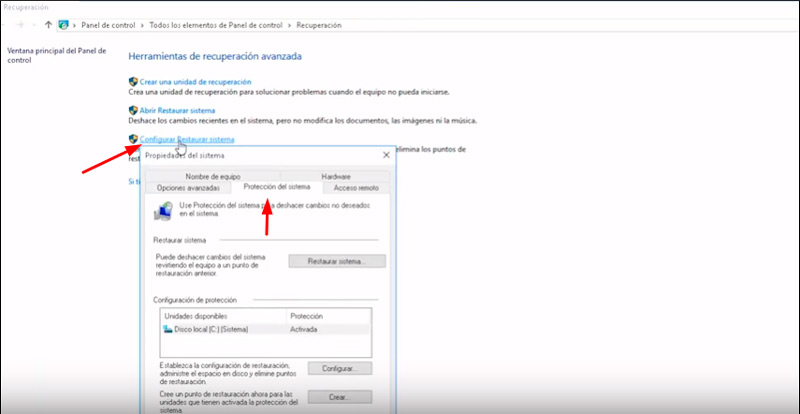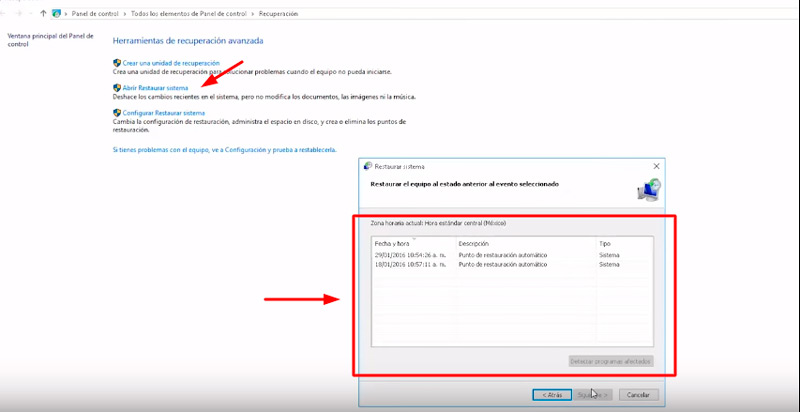Lo Último en IP@P
- Stellar Data Recovery revoluciona la recuperación de archivos perdidos en discos duros externos
- Goblin Mine: La Estrategia Económica Detrás del Juego de Minería que está Fascinando a Todos
- Estos son los nuevos Cargadores UGREEN: potencia y portabilidad en dos versiones que no te puedes perder
- UGREEN Nexode Pro: El Cargador Ultradelgado que revoluciona la carga de dispositivos móviles
- La computación en la nube está transformando los juegos Online y estas son sus grandes ventajas
Windows 10 es uno de los sistemas operativos más elegidos en todo el mundo. Esto se debe a la facilidad que ofrece al usuario para manejar la información desde su ordenador y por las diferentes herramientas con la que cuenta el SO para restaurar datos importantes.
Es decir, W10 cuenta con la opción de poder llevar el equipo a puntos anteriores y así poder eliminar conflictos con los que cuenta el ordenador y que fueron originados por distintas circunstancias.
Además, puedes convertir a tu equipo en el mismo estado en que lo compraste, para esto deberás realizar un hard reset. Si quieres conocer cómo funcionan estas herramientas de Windows, te proponemos que continúes leyendo este artículo para que conozcas todos los detalles.
¿Cuáles son las diferencias entre restaurar el sistema y formatearlo?
Muchas personas se confunden entre estas dos acciones tecnológicas que se pueden aplicar en un ordenador. Una restauración de sistema es una herramienta con la que cuenta Windows para llevar a tu equipo al mismo estado en que se encontraba en un momento determinado.
Es decir, cuando haces una restauración eliges un punto para que el sistema operativo lleve todos los valores y componentes informáticos de tu PC a ese momento. Por lo que todo lo que tengas posterior a esa etapa desaparecerá. Los programas anteriores que se encontraban en el ordenador continuarán y no se necesitará de discos ni otros elementos para su reinstalación.
En cambio, formatear el sistema operativo (también llamado hard reset) es llevarlo a su valor de fábrica. De esta manera, cuando realices esta acción, tendrás un ordenador tal cual lo tenías cuando lo compraste. Por lo tanto, deberás incorporar de nuevo todas las aplicaciones y software desde cero que tenías instalados.
¿Cuándo es más conveniente realizar una restauración que un hardreset?
Podrás realizar una restauración cuando te des cuenta que el rendimiento de tu equipo ha disminuido luego que instalaste un programa determinado. De esta manera, con la herramienta nativa de Windows, vas a poder establecer los valores anteriores sin la necesidad de realizar grandes trabajos extras.
Otras de las ocasiones por las cuales es preferible restaurar Windows es cuando tienes mucha información guardada en el ordenador, y si haces un hardreset, correrás el riesgo de extraviar esos datos importantes.
También es conveniente realizar una restauración cuando conozcas que perderás las licencias de los software instalados en el ordenador. No tienes que olvidarte que cuando haces un formateo completo de tu equipo, deberás instalar todos los programas de nuevo. Por lo tanto, será necesario que tengas a mano todos los códigos de activación de tus licencias. Si no tienes algunos de ellos y no los puedes conseguir, perderás tu membresía.
Pasos para restaurar Windows 10 y formatearlo sin perder archivos, imágenes, vídeos ni programas
Más en Sistemas operativos
- ¿Cómo localizar mi dispositivo Android perdido o robado fácil y rápido? Guía paso a paso
- ¿Cómo crear una cuenta de Microsoft fácil y rápido? Guía paso a paso
- ¿Cómo conectar un nuevo hardware para utilizarlo en mi PC con Windows 8? Guía paso a paso
- ¿Cómo actualizar los drivers o controladores en Windows fácilmente? Todas las versiones
- ¿Cómo solucionar el error de pantalla negra en mi PC con Windows 8 desde cero? Guía paso a paso
SÍGUENOS EN 👉 YOUTUBE TV
Los pasos que deberás realizar para restaurar Windows 10, de acuerdo con cada una de las herramientas que propone este sistema operativo son los siguientes:
Desde un punto de restauración
Si bien cuando tienes que hacer un proceso por medio de la restauración, necesitarás determinar un punto y esto hará que no pierdas ningún dato anterior a este momento que informas al sistema operativo, es conveniente que guardes toda la información que consideres importante en una memoria USB o en la nube.
Para que puedas hacer esta tarea, te la explicaremos en el primer paso de cómo deberías llevar a cabo un hard reset completo.
Cuando ya tengas todo listo, vas a tener que seguir la siguiente guía para configurar el sistema operativo y hacer que tu equipo vuelva a un punto de restauración:
- Escribe en la barra ubicada al lado del icono de Windows “Recuperación”.
- Te aparecerá una aplicación que tendrá la mejor coincidencia. Deberás hacer click en la misma.
- Esto te llevará a la sección de “Herramientas de recuperación avanzada”, busca la opción “Configurar Restaurar sistema” y pulsa en ella.
- Elige la pestaña “Protección del Sistema” y elige el campo “Configuración de protección”.
- Activa esta última opción haciendo click en “Configurar”, habilita “Activar protección del sistema” y luego pulsa en “Aplicar”.
- Haz click en “Abrir Restaurar sistema”.
- Se abrirá una ventana llamada “Restaurar archivos y configuración del sistema”, tendrás que elegir la opción “Siguiente” y luego pulsar en el punto de recuperación que te aparezca en la nueva ventana.
- Haz click en “Siguiente” y luego en “Finalizar”.
- Cuando hayas realizado todos estos pasos, el sistema operativo de se restaurará de forma automática.
A los valores de fábrica
Los pasos necesarios son:
- Lo primero que deberás hacer es una copia de seguridad de todos tus archivos importantes. Para ello, tendrás que realizar un backup y guardar la información en una memoria extraíble USB. Esto lo podrás llevar a cabo dirigiéndote a “Configuración”, luego tendrás que escoger “Opciones de backup”, pulsar en “Realizar backup ahora” y elegir el destino que desees, ya sea la memoria USB o la nube.
- Cuando ya tengas tus datos asegurados, tendrás que buscar la opción “Configuración” y hacer click en la misma.
- A continuación, vas a tener que pulsar en “Actualización y seguridad”.
- Busca en el panel derecho la herramienta “Restablecer este PC”.
- Haz click en “Comenzar”.
- Cuando te aparezcan las opciones deberás elegir “Restaurar la configuración de fábrica”. Esto hará que reinstales el sistema operativo tal cual lo tenías el primer día que compraste tu equipo y borrará todos las carpetas, controladores e información que disponías en tu ordenador.
- Para finalizar este proceso, vas a pulsar en “Restaurar” y seguir los pasos intuitivos.